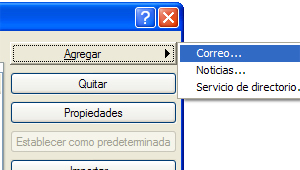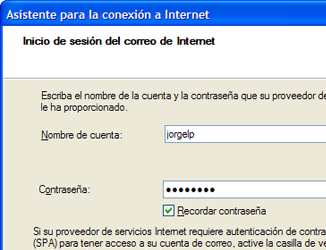- Inicie Outlook Express, y en el menú Herramientas, haga clic en Cuentas.
- Haga clic en Agregar y, a continuación, en Correo para abrir el Asistente para la conexión a Internet.
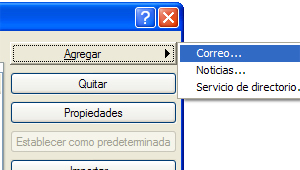
- En la página Su nombre del asistente, escriba su nombre tal y como desea que lo vean todos los destinatarios de sus mensajes de correo electrónico y, después, haga clic en Siguiente.
- En la página Dirección de correo electrónico de Internet, escriba su dirección de correo electrónico y, a continuación, haga clic en Siguiente.
- En la página Nombre del servidor de correo electrónico rellene los siguientes datos y haga clic en Siguiente:
- Mi servidor de correo entrante es: IMAP
- Servidor de correo entrante: mail.netcomsatelital.com.ar
- Servidor de correo saliente: mail.netcomsatelital.com.ar
- En la página Inicio de sesión del correo de Internet, su dirección de correo en la casilla Nombre de cuenta y la contraseña correspondiente.
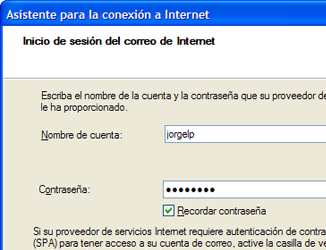
- Haga clic en Siguiente y, después, en Finalizar.
- A partir de ahora está listo para revisar el correo desde ese equipo. Para poder enviar correo hay que realizar un paso extra:
- En el menú Herramientas, opción Cuentas hacer hacer doble clic sobre la cuenta de correo que se acaba de crear.
- En la pestaña Servidores marcar la opción Mi servidor requiere autenticación.
- En la pestaña IMAP escribir la palabra INBOX en la casilla Ruta de la carpeta raíz (la primer casilla de texto).
- Hacer clic en Aceptar.
- Ahora el Outlook Express está configurado tanto para enviar como para revisar el correo de su cuenta.